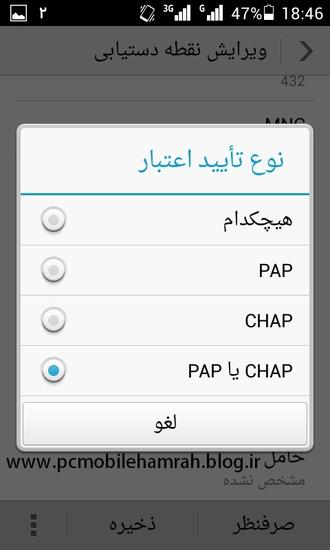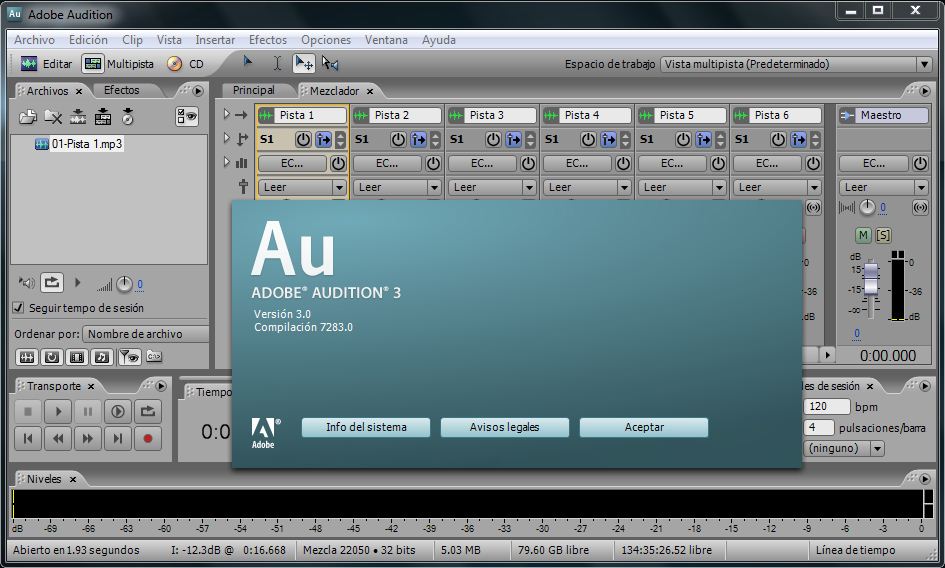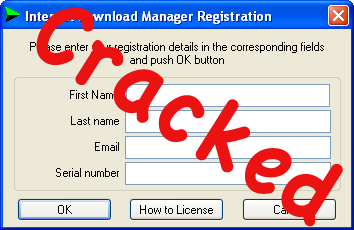فناوری اطلاعات
خودمان هم میتوانیم مشکلاتمان را حل کنیم
همراه رایانه
سامانه تلفنی همراه رایانه
بازیابی
تغییر DNS در ویندوز 7و10
پایان دادن به اکانت یاهو
پاکسازی اینستاگرام
سامانه تلفنی
گزینه ی factory reset
فریز شدن موبایل سامسونگ
رفع مشکل بوت لوپ
بازیابی اکانت جیمیل
پاکسازی یاهومیل
پاکسازی یاهو میل
پاکسازی ایمیل اکانت یاهو
پاک کردن یاهو
پاک کردن ایمیل اکانت یاهو
پاک کردن ایمیل
رفع مشکل باز نشدن سایت ها
تغییر dns در ویندوز 7
تغییر dns
باز نشدن سایت ها
نرم افزار ادوب ادیشن
معرفی نرم افزار ادوب ادیشن
ادوب ادیشن
پاکسازی صفحه اینستاگرام
پاک کردن پیج اینستاگرام
پاک کردن صفحه اینستاگرام
صفحه
دیزیبل کردن صفحه اینستاگرام
دیزیبل کردن اینستاگرام
- فروردين ۱۳۹۶ (۱)
- اسفند ۱۳۹۵ (۹)
- بهمن ۱۳۹۵ (۶)
- ۹۶/۰۱/۲۹مراحل پاکسازی صفحه اینستاگرام
- ۹۵/۱۲/۱۷پاکسازی اکانت یاهو
- ۹۵/۱۲/۱۵بازیابی اکانت یاهوو یا فراموش شده
- ۹۵/۱۲/۱۵ریست فکتوری کردن گوشی سامسونگ
- ۹۵/۱۲/۱۴رفع اشکال نصب در گوشی های اندروید
- ۹۵/۱۲/۰۷تغییر DNS در ویندوز 7و10
برای اتصال دو سیستم به یکدیگر توسط سیستم عامل ویندوز 10 کافیست که یک کابل کراس یا LAN خریداری کنید و مراحل زیر را به ترتیب پیش ببرید
(برای بزرگنمایی عکسها آنها را باز کنید)
در اولین قدم بر روی MyComputer خود کلیک راست کرده و بر روی گزینه properties کلیک کنید و به صورت ذیل پیش بروید
در دسکتاپ خود کلید win+x را بزنید و گزینه تصویر زیر را انتخاب کنید
مقابل شکل زیر راست کلیک کنید و گزینه را انتخاب کنید
در شکل زیر به تیک های خورده شده دقت کنید و در آخر بر روی گزینه OK کلیک کنید
تنظیمات بالا برای سیستم اول بوده در سیستم دوم تنظیمات زیر را وارد کنید:
Computer Name: DESKTOP2
WorkGroup خود را مشابه سیستم قبل تایین کنید: FARTAK
در تنظیمات کانکشن مانند زیر عمل کنید:
Ip Adress: 192.168.0.2
Subnet Mask: 255.255.255.0
Default Gateway: 192.168.0.1
DNS Server را هم به اینصورت،
برای تنظیمات شبکه بر روی دستگاه های بیشتر با سامانه تلفنی همراه رایانه در ارتباط باشید.
شاید برای خیلی از کسانی که از گوشی های هوشمند و سیمکارت ایرانسل استفاده میکنند پیش آماده باشد که گاه با باز کردن مرورگر و برخی از برنامه ها شاهد قطعی زدگی و باز نشدن عکسها باشند علت اصلی این مشکل بهم خوردن تنظیمات APN میباشد
این مشکل در خطوط 3G و 4G ایرانسل و دیگر اوپراتور ها دیده میشود همچنین در گوشی های اندروید و آی او اس،این مشکل میتواند دلایل مختلف خود را داشته باشد اما علت اصلی این نشانه ها مشکل APN است که روش جوابگوی مشکل شماست
دقت داشته باشید که مراحل زیر در گوشی های مختلف کمی متفاوت است اما آیکونها یکیست
اگر APN ثبت نشد میتوانید با سامانه تلفنی همراه رایانه تماس بگیرید تا کارشناسان مشکلتان را برطرف کنند
به تنظیمات گوشی خود رفته و شبکه های تلفن همراه را لمس کنید
گزینه آخر نام های نقاط دسترسی
یکی از اوپراتور یا سیم کارت هایی که از آن استفاده میکنید را انتخاب کنید Irancell
بعد از انتخاب از پایین صفحه سمت سه نقطه را لمس کنید و گزنه حذف APN را انتخاب کنید
حال از سمت چپ بالای تصویر بر روی سه نقطه زده و APN جدید را انتخاب کنید
در ویرایش نقطه دستیابی جدیدی که برای شما باز شده باید گزینه های مختلف را تکمیل کنید
نام را انتخاب کلمه Irancell را تایپ کنید و تایید را بزنید
در گزینه بعدی APN را از شما میخواهد mtnirancell را تایپ و تایید را بزنید
از گزینه ها نوع APN را انتخاب و تیک کلمه default را بردارید و تایید را بزنید
نوع تایید اعتبار که در قسمت پایین است را لمس و با انتخاب گزینه آخر CHAP یا PAP آن را فعال کنید
همچنین گزینه های بعدی پروتکل APN و رومینگ را بر روی IPv4/IPv6 تنظیم کنید
تیک گزینه بعد را زده تا APN شما فعال شود و در نهایت گزینه ذخیره را انتخاب کنید
برای تنظیم APN اوپراتور های دیگر فقط کافیست نام سیمکارت خود را مانند زیر وارد کنید:
همراه اول: mcinet
رایتل: RighTel
Access Limited که با علامت زرد رنگ در پایین تصویر مشاهده میکنید و با رفتن بر روی گزینه Limited
کمی پایین تر
No Internet Access نوشته شده است
در کنار این مشکل احتمال داره که آنتن دهی لپ تاپ شما هم پایین باشه
بر طرف کردن این مشکل ساده بوده و به شرح زیر توضییح داده شده است
قبلا از تنظیمات شبکه مودم خود اطمینان حاصل کنید
در برخی موارد مرحله اول جوابگوست اما اگر مشکل شما برطرف نشد مرحله دوم را امتحان کنید
مرحله1: کارت شبکه خود را دوباره نصب کنید دقت داشته باشد که سی دی اورجینال باشد
اگر نداشتید از سایت های معتبر دانلود کنید
1-1. کلید های ترکیبی win+x فشار دهید

2-2. به کنترل پنل یا با روش زیر به دیوایس منجر بروید باقی مراحل بصورت خطکشی است و نیازی به توضیحات ندارد
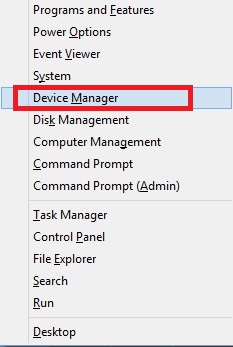
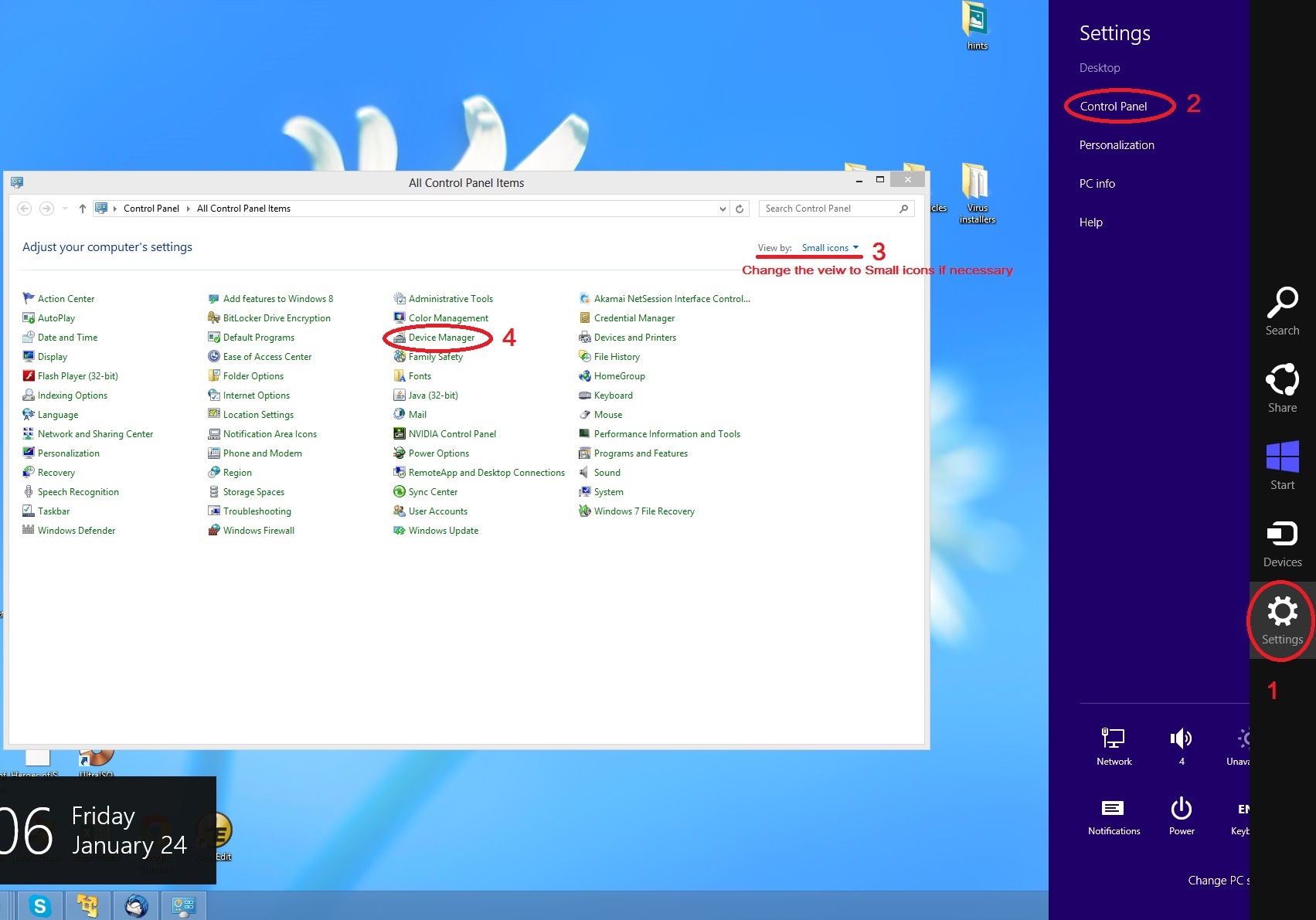

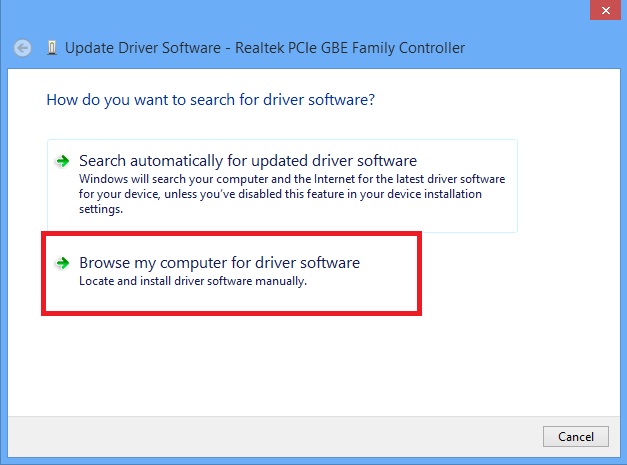
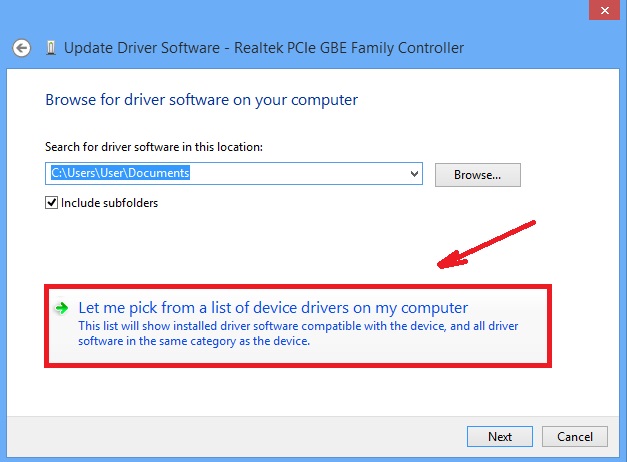

از لیست بالا مدل شرکت سازنده رو انتخاب کنید یا با زدن بر روی گزینه Have Disk با سی دی اصلی کارت شبکه ادامه کار دهید و یا از اول کار از سی دی سازنده برای نصب استفاده کنید
برخی سیستم ها با استفاده از مراحل بالا مشکلشان برطرف میشود اما برخی نیاز به مرحله زیر دارند
مرحله2: برای برطرف ساختن این مشکل ابتدا به Network And Sharing Center بروید
یا برای این کار بر روی WiFi کلیک راست کنید و سپس گزینه Open Network And Sharing Center
را زد یا میتوانید در کنترل پنل این گزینه را پیدا کنید
حال بر روی کانکشن مورد نظر کلیک کرده و گزینه Properties را انتخاب کنید
در کادر جدید که برای شما باز شده است بر روی گزینه Configure و سپس به زبانه
Power Management رفته و تیک گزینه اول را بردارید و در آخر روی گزینه Ok کلیک کنید
با همین تنظیمات ساده به راحتی مشکل Limited در متصل شدن به شبکه حل خواهد شد
در آخر دقت داشته باشید ، مراحلی که برای شما توضیح داده شده فقط زمانی قابل اجراست که از قبل تظیمات مودم را به درستی انجام داده باشید و به دفعات با سیستم به اینترنت متصل شده باشید

شاید برای شما هم اتفاق افتاده باشد که فایلها از روی سیستم شما،فلش،هارد اکسترنال و اینترنال پاک شده باشد اما هیچ نگرانی نداشته باشید
نرم افزار ریکاور مای فایلز یکی از بهترین برنامه هایی است که در حال حاضر میتواند 60 تا 70 درصد فایل هایی را که به دلایل مختلف
مانند:
حذف فایلها
فرمت درایورها
پارتیشن بندی
پاکسازی توسط ویروسها انجام شده باشد
را به راحتی بازیابی کند از جمله ایمیل،فیلم،عکس،موزیک،آرشیو و دیگر فایل های نرم افزاری که به صورت خام بر روی دیسک سخت شما قرار داشته باشد را بازیابی کند
کار با این نرم افزار بسیار ساده و آسان است و نیازی به توضیحات ندارد اما اگر با مشکلی در بازیابی اطلاعات خود داشتید میتوانید با کاشناسان همراه رایانه در این زمینه مشاوره بگیرید.
________________________________________________________________________________________________________________________________________________________________
قبل از آشنایی با ویروس ها باید گفت که همراه رایانه از سرویس دهی در این زمینه هم برای شما شگفتی آفریده است آن هم لایسنس رایگان پر قدرت ترین آنتی ویروس حال حاظر هم برای کامپیوتر و هم برای موبایل برای شما به ارمغان آورده است برای دریافت این سرویس با سامانه تلفنی همراه رایانه تماس برقرار کنید
ویروس:
امروزه با پیشرفت تکنولوژی در زمینه های کامپیوتری خصوصا نرم افزار شاهد آپدیت بسیاری از این نرم افزار ها توسط کارشناسان در این زمینه هستیم و برای خیلی از کاربران که هر روز برای بروزآوری سیستمهای خود و دانلود نرم افزار دلخواه به سایتها مراجعه میکنند و بدون هیچ چشم داشتی فایلهای مورد نظر را از سایتهای غیر معتبر دانلود میکنند و مهمترین مساله ای که برای یک کاربر مجازی باید حائز اهمیت باشد ویروسها و بدافزارها هستند.
_________________________________________________________________________________________________________________________
برنامه نویسان را میتوان به دو دسته تقسیم کرد:
کسانی که نرم افزاهای کار آمد برای کاربران خود طراحی میکنند و کسانی که برای غیر فعال کردن و گاه ورود به سیستم کاربران دست به نوشتن کدهایی میزنند که در سیستم عامل شما تداخل ایجاد کرده فایل های شما را پاک بعضا تکرار و حتی سیستم شما را از کار می اندازند
باید دقت داشت که برای ورود به سایتها اولین گزینه ای که برای شما قبل از دانلود باید مورد اهمیت قرار گیرد به شرح زیر است:
کلیک کردن بر روی تیتر سایت و مشاهده توضیحات
تعداد دانلودها
بازدید کاربران
و مهم تر از آن نظرات است.
_________________________________________________________________________________________________________________________
انواع ویروسها:
1.کرم بد افزار ساسر ((Sasser
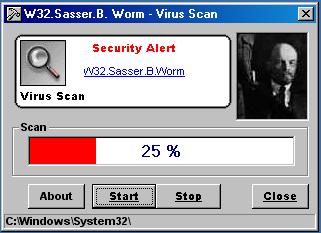
2.ویروس آی لاو یو ((ILOVEYO
3.مای دووم (My Doom)
4.کد رد (Code Red)
5. ملیسا ((Melissa فایلیست با پسوند list.doc
__________________________________________________________________________________________________________________________
این ویروس ها در یک دهه اخیر گریبان گیر خیلی ار کاربران شده اند
از آنجا که ویروسهای معرفی شده قدیمی است اما نمیتوان از کنار آنها گذشت هر چند سیستم عاملها و نرم افزار ها بروز میشوند ولی باز هم ویروسهای قدیمی در سیستم ها و نرم افزارها جای خواهند داشت
و حال که با این گونه از ویروس ها آشنا شده اید میتوانید آنها را در سیستم خود رسد و آن ها را پاک کنید.
__________________________________________________________________________________________________________________________
نرم افزار ادوب یکی از بهترین برنامه هایی میباشد که شما با استفاده از گزینه های مختلف میتوانید هر نوع ویرایش یا ادغام را بر روی صدا و موزیک در دو محیط مالتی ترک و ادیت داشته باشید همچنین با استفاده از سر برگ Efectos که در سمت چپ بالای تصویر نشان داده شده است میتوانید خیلی از امکانات ویرایشی را مشاهد و انتخاب کنید،
مانند:
بالانس صدا
تقویت صدا و موزیک
حذف و تغییر صدای خواننده
بالا و پایین بردن حد صدای موزیک
تغییر امواج موزیک در زمان دلخواه
و...
پیشنهاد من ورژن cs3 هست چراکه در ورژن های بروز شده محیط و دستورات کمی تغییر کرده و برای کاربران حرفه ای که با ورژن قدیمیتر کار کرده اند کمی مشکل میباشد و نیاز به تکرار در اعمال بعضی از فرامین میباشد.
برای آموزش پیشرفته این نرم افزار با کارشناس 126 سامانه تلفنی همراه رایانه تماس برقرار کنید.